AirDrop הטוב ביותר עבור אנדרואיד עם שיתוף חלק של קבצים
שיתוף קבצים בין מכשירים הוא הרבה יותר קל עבור טלפונים ניידים. ייתכן שמשתמשי אנדרואיד הרגישו מופנים מאחר שלמשתמשי אפל יש AirDrop, שנוח לשיתוף קבצים בין מכשירי iOS. למרבה המזל, גוגל הפיקה AirDrop עבור אנדרואיד עם אותה פונקציונליות כמו AirDrop עבור מכשירי iOS. אם ברצונך להעביר סרטונים, תמונות או קבצים אחרים, כעת תוכל לשתף באופן אלחוטי. רוצה ללמוד עוד על זה? למרבה המזל, העמוד כולו ידריך אותך בפירוט על AirDrop עבור אנדרואיד ויספק מדריך כיצד להשתמש בו.
רשימת מדריכים
האם יש אפליקציית AirDrop רשמית לאנדרואיד כיצד להשתמש בשיתוף בקרבת מקום כדי לקבל פונקציות AirDrop באנדרואיד כיצד להוריד קבצים מאנדרואיד למחשב [בטוח ומהיר] שאלות נפוצות על שימוש ב-AirDrop עם אנדרואידהאם יש אפליקציית AirDrop רשמית לאנדרואיד
האם לאנדרואיד יש AirDrop? התשובה היא כן. במשך זמן רב, למשתמשי אפל יש את תכונת שיתוף הקבצים המובנית AirDrop המאפשרת לך להעביר קבצים בצורה נוחה בין מכשירי iOS. בינתיים, במשך שנים רבות, למכשירי אנדרואיד יש רק בלוטות' שהם מסתמכים עליו כדי להעביר נתונים ממכשיר אחד למכשיר אנדרואיד אחר, שהוא איטי ולא נוח לשימוש.
מסיבה זו, גוגל יצרה את Nearby Share בעיקר עבור מכשירי אנדרואיד. אתה יכול להשתמש בו כדי לשתף תמונות, סרטונים וקבצים אחרים באופן אלחוטי, מה שהופך אותו לדבר הכי קרוב לגוגל לגרסת Apple של AirDrop. גרסת אנדרואיד זו של AirDrop הרחיבה את התפשטותה למחשבי Windows ו-Chromebooks, אך אינה עובדת עם שום דבר מחוץ למערכת האקולוגית שלה, בדיוק כמו האופן שבו ה-AirDrop המובנה לא יעבוד עם אף מוצר אנדרואיד.
כיצד להשתמש בשיתוף בקרבת מקום כדי לקבל פונקציות AirDrop באנדרואיד
עכשיו כשאתה יודע על ה-AirDrop עבור אנדרואיד, ה-Nearby Share. אז איך להשתמש בו כדי להעביר קבצים? הכלי עדיין משתמש ב-Bluetooth לגילוי מכשירים, כך שכאשר תפעיל את השיתוף בקרבת מקום, אות ה-Bluetooth יופעל, מה שמציין שהוא זמין לשיתוף קבצים. יתר על כן, ל-AirDrop זה לאנדרואיד יש אפשרויות פרטיות רבות, מהן תוכל לבחור את אלו שיכולות להציג את המכשיר שלך לקבלת קבצים. למד את השלבים הבאים:
שלב 1.עבור אל "הגדרות" במכשיר האנדרואיד שלך, ואז היכנס לקטע "התקנים מחוברים". לאחר מכן, הקש על "העדפות חיבור", ולאחר מכן בחר "שיתוף בקרבת מקום".
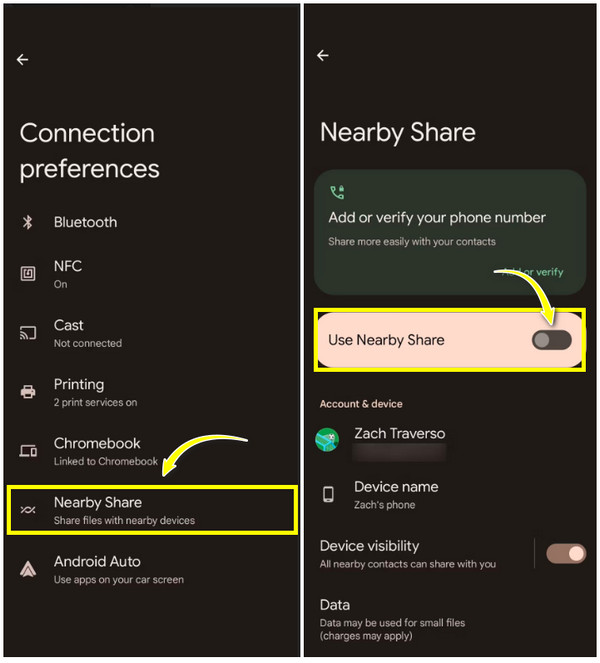
שלב 2.אנא ודא שכפתור המתג "השתמש בשיתוף בקרבת מקום" מופעל. לאחר מכן, הקש על "נראות מכשיר" כדי לבחור את מי ברצונך להציג את המכשיר שלך.
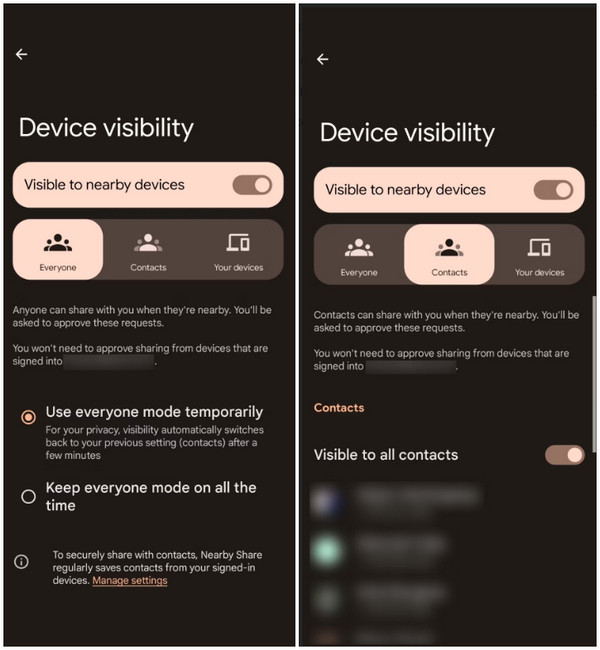
שם יהיו לך שלוש אפשרויות:
- כל אחד. הוא מציין שכל מי שנמצא בקרבת מקום יכול לשתף איתך תוכן, אך הוא עדיין זקוק לרשותך.
- אנשי קשר. כל אחד ברשימת אנשי הקשר שלך יכול להציג את המכשיר שלך, אבל זה אפשרי רק אם המכשיר שלו לא נעול.
- המכשירים שלך. רק מכשירים המשתמשים בחשבון Gmail הראשי שלך יכולים לראות את מכשיר ה-Android שלך.
שלב 3.כעת, נווט אל "נתונים", "Wi-Fi בלבד" או "ללא אינטרנט", בהתאם לגרסה שלך, בקטע "נראות המכשיר". בחר את השיטה שבה אתה רוצה שהקבצים שלך יישלחו.
שלב 4.כעת אתה מוכן להשתמש ב-AirDrop עבור אנדרואיד. עבור אל התוכן שברצונך לשתף, בין אם מדובר בתמונה, סרטון, מסמך או קבצים אחרים, ולאחר מכן הקש על "שתף". בחר באפשרות "שיתוף בקרבת מקום". הוא יתחיל לחפש מכשירים זמינים בקרבת מקום, ויבחר את המכשיר שאיתו תרצה לשתף תוכן.
האדם האחר צריך לקבל את הבקשה לפני סיום התהליך. העיגול יהפוך לירוק לאחר השלמת תהליך השיתוף; הקש על כפתור "סיום" כדי לסיים את העניינים.
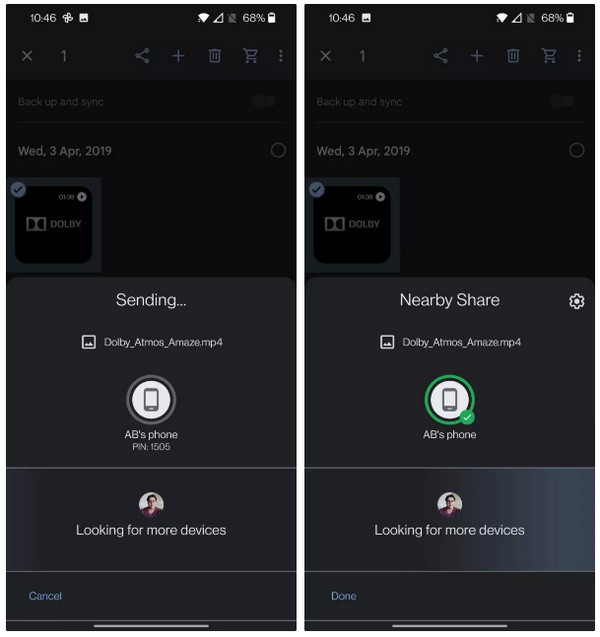
כיצד להוריד קבצים מאנדרואיד למחשב [בטוח ומהיר]
שלא כמו AirDrop, לא ניתן להשתמש ב-AirDrop עבור אנדרואיד במחשבי Windows. לפיכך, אתה צריך להשתמש AnyRec PhoneMover ל העברת קבצים מאנדרואיד למחשב Windows. התוכנית היא פתרון העברת נתונים בטלפון בלחיצה אחת, שבו אתה יכול לשתף, לנהל ולגבות קבצים חיוניים בין כל אנדרואיד, אייפון ומחשבים. הקבצים המכוסים כוללים סרטונים, אנשי קשר, מוזיקה, הודעות ותמונות. על ידי שימוש בחלופת AirDrop זו באנדרואיד, תוכל להעביר את כולם בצורה חלקה ומהירה. יתר על כן, גיבוי אנשי קשר חשובים וקבצים אחרים לא לוקח הרבה זמן מכיוון שהתוכנה מציעה תכונה ייחודית לכך.

העברה בלחיצה אחת של נתונים חיוניים בין אנדרואיד למחשבים.
תצוגה מקדימה של כל הקבצים עם קטגוריות, מטא נתונים ורצף על המסך.
ייצא את כל הודעות הטלפון למחשב האישי שלך בפורמט HTML, TXT או CSV.
תמיכה בכל סוגי הקבצים להעברה, בדיוק כמו AirDrop עבור מכשירי אנדרואיד.
100% Secure
שלב 1.הורדה והשקה חינם AnyRec PhoneMover. כדאי לזכור לקשר את מכשיר האנדרואיד למחשב באמצעות כבל USB.
שלב 2.כעת, מהכרטיסייה בצד שמאל, בחר את הנתונים שברצונך להעביר כמו AirDrop, כולל "תמונות", "סרטונים", "מוזיקה", "אנשי קשר" ו"הודעות". כשתסיים לבחור, התוכנה תתחיל לסרוק את הנתונים הקיימים שלך מיד לאחר מכן.

שלב 3.הנתונים של הקטגוריה שתבחר יהיו ניתנים לצפייה על המסך שלך. בחר איזה מהם להעביר על ידי סימון תיבות הסימון. אתה יכול גם ללחוץ פעמיים על כל אחד מהם כדי לראות אם בחרת נכון.

שלב 4.לאחר מכן, לחץ על "ייצוא למחשב" למעלה, שם יופיע חלון שני, שידרוש ממך לבחור תיקיה לאחסון הנתונים. אשר זאת, ותהליך ההעברה יתחיל בחלופת AirDrop זו עבור אנדרואיד. אתה יכול גם להשתמש בו כדי להעביר קבצי אנדרואיד ל-Mac.

100% Secure
שאלות נפוצות על שימוש ב-AirDrop עם אנדרואיד
-
האם אתה יכול AirDrop לאנדרואיד?
לא. לרוע המזל, התכונה AirDrop ניתנת לשימוש רק במכשירי אייפון, אייפד ומחשבי מק ואינה פועלת מחוץ למערכת האקולוגית. לכן, משתמשי אייפון לא יכולים לשתף משהו עם משתמשי אנדרואיד דרך AirDrop.
-
איך מגדירים את נראות המכשיר של AirDrop לאנדרואיד?
מצא את דרכך אל השיתוף בקרבת מקום במכשיר ה-Android שלך, ולאחר מכן תחת "נראות המכשיר", בחר את כולם, אנשי הקשר או המכשירים שלך. אם בחרת בכולם, תוכל להשתמש במצב הזמני או כל הזמן. לחלופין, אם בחרת באנשי קשר, תוכל לבחור אנשים או להיות גלוי לכולם.
-
באמצעות AirDrop עבור אנדרואיד, כיצד אוכל לשתף אפליקציה?
פתח את חנות Google Play במכשיר שלך ולאחר מכן הקש על כפתור "פרופיל" בפינה השמאלית של המסך. בחר משם ניהול אפליקציות ומכשיר ולאחר מכן הקש על הלחצן "שלח" לצד הקטע "שתף אפליקציות". לאחר מכן, בחר אפליקציה אחת שברצונך לשתף והקש שוב על כפתור "שלח".
-
האם Nearby Share יכול לעבוד עם AirDrop לאייפון?
לא. אי אפשר להעביר קבצים בין Nearby Share ל-AirDrop מכיוון ששני הכלים האלה עובדים על פלטפורמות שונות. השיתוף בקרבת מקום מיועד רק למכשירי אנדרואיד, והתכונה AirDrop היא בלעדית למכשירי iOS.
-
כיצד להפעיל את השיתוף בקרבת מקום ב-Chromebook?
התהליך דומה לאופן שבו אתה מפעיל את Nearby Share במכשירי אנדרואיד. היכנסו לאפליקציית "הגדרות", עבור אל כפתור "התקנים מחוברים/ מהשיתוף בקרבת מקום", ולחץ עליו כדי להפעיל.
סיכום
הנה לך! פוסט זה הראה לך את הדרכים להשתמש ב-AirDrop עבור אנדרואיד, בשם Nearby Share. כמו כן, יש לך מידע רב על זה, איך זה עובד, איך זה זהה לתכונת AirDrop של מכשירי iOS ועוד. יתר על כן, למדת להכיר את הכלי הטוב ביותר לשיתוף קבצי אנדרואיד למחשבים, שהוא AnyRec PhoneMover. התוכנה מסוגלת לשתף, לנהל ולגבות קבצים חיוניים בין מכשירי ומחשבי אנדרואיד ו-iOS. לא רק זה, כי יש לו עוד הרבה מה להציע, אז תראה את זה בעצמך!
100% Secure
